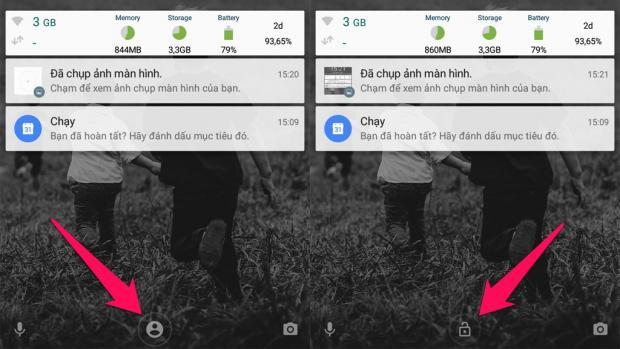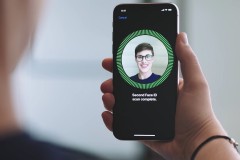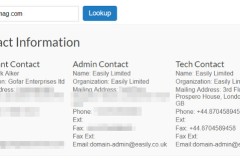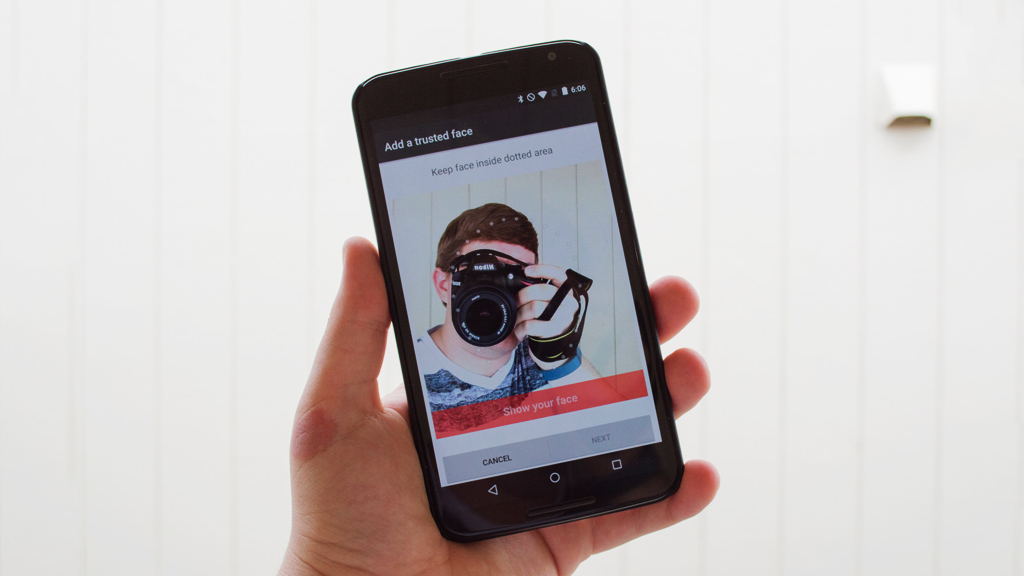
Một trong những tính năng bảo mật trên iPhone X mà Apple trang bị cho người dùng để thay thế cho Touch ID chính là chế độ nhận diện khuôn mặt 3D Face ID. Tuy nhiên, có thể bạn chưa biết rằng từ Android 5.0 Lollipop trở lên, Google đã trang bị sẵn cho người dùng một tính năng tương tự với tốc độ phản hồi và độ chính xác không hề kém cạnh!
Bắt đầu từ phiên bản Android 5.0 Lollipop, Google đã giới thiệu một hệ thống bảo mật nâng cao (Smart Lock) với năm tùy chọn mã khóa khác nhau, giúp người dùng đảm bảo an toàn cho dữ liệu cá nhân và đẩy nhanh quá trình mở khóa thiết bị của mình. Một trong những tùy chọn này được gọi là 'Khuôn mặt tin cậy (Trusted Face)', có chức năng 'gần giống' với hệ thống nhận diện khuôn mặt 3D Face ID mới được Apple giới thiệu trong sự kiện ra mắt iPhone X vừa qua.
Theo đó, người dùng chỉ cần 'đánh thức' điện thoại, hướng camera trước về phía khuôn mặt của mình sau đó vuốt để mở khóa là xong. Sẽ không cần phải xác nhận dấu vân tay, vuốt mẫu hình hay nhập mã PIN phiền phức nữa.
Mặc dù tốc độ phản hồi và độ chính xác của chế độ 'Khuôn mặt tin cậy' không hề kém cạnh với Face ID! Nhưng chúng ta cần phải nhấn mạnh một điều rằng, ở những môi trường thiếu sáng hoặc chỉ có ánh sáng phát ra từ màn hình thiết bị, Trusted Face không thực sự hoạt động tốt bởi thiếu những công nghệ và linh kiện phận phần cứng hỗ trợ như Apple đã trang bị cho iPhone X (tham khảo chi tiết về Face ID).
Tuy nhiên, nếu bạn cảm thấy khá ổn với điều đó, thì dưới đây các thao tác thiết lập chế độ bảo mật nhận diện khuôn mặt Trusted Face trên những thiết bị sử dụng Android 5.0 Lollipop trở lên:
B1: Để kích hoạt được Trusted Face trong Smart Lock, bạn cần thiết lập mật khẩu cá nhân cho thiết bị với các tùy chọn như mẫu hình, mã PIN hoặc mật khẩu (tổng hợp chữ, số và ký tự đặc biệt). Thao tác như sau (vị trí có thể sẽ khác trên một số dòng máy Android nhé!): Mở Cài đặt > Bảo mật > Khóa màn hình và lựa chọn kiểu mã khóa.
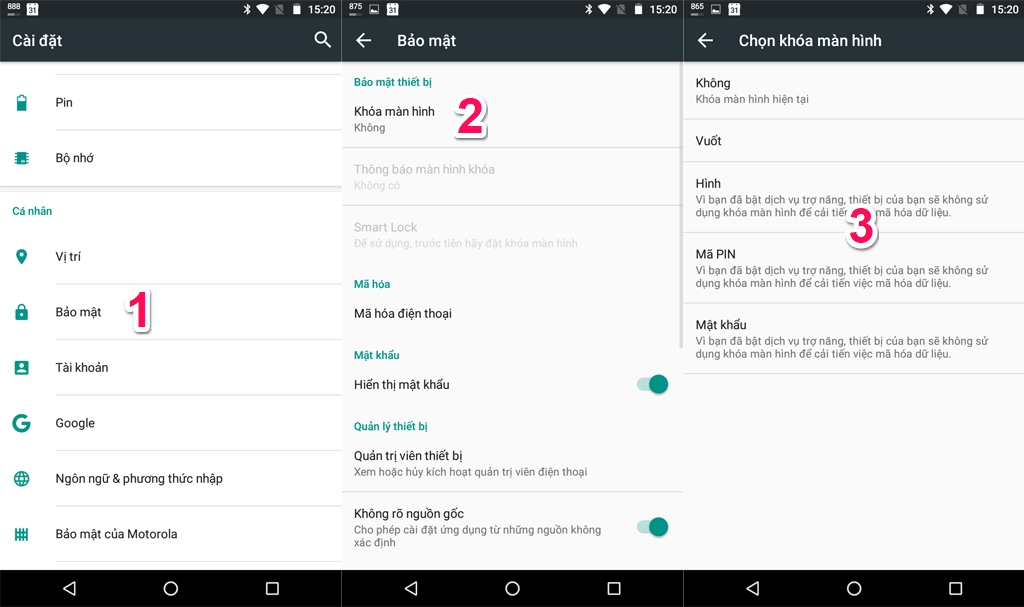
B2: Quay về giao diện chính của Bảo mật sẽ thấy chức năng Smart Lock hiện lên, bạn nhấn vào mục này, xác nhận mật khẩu vừa tạo và chọn chế độ Khuông mặt tin cậy (Trusted Face).
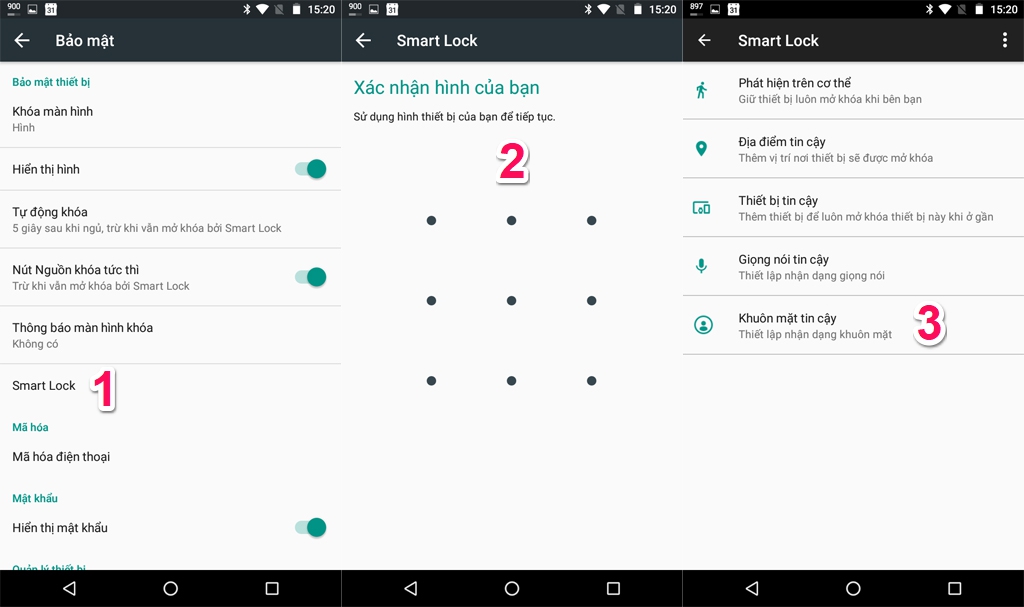
B3: Thiết lập Khuông mặt tin cậy (Trusted Face) bằng cách hướng camera về phía khuôn mặt của bạn, căn chỉnh khoảng cách cho vừa với khung hình mẫu và đợi quá trình quét khuôn mặt hoàn tất là xong.
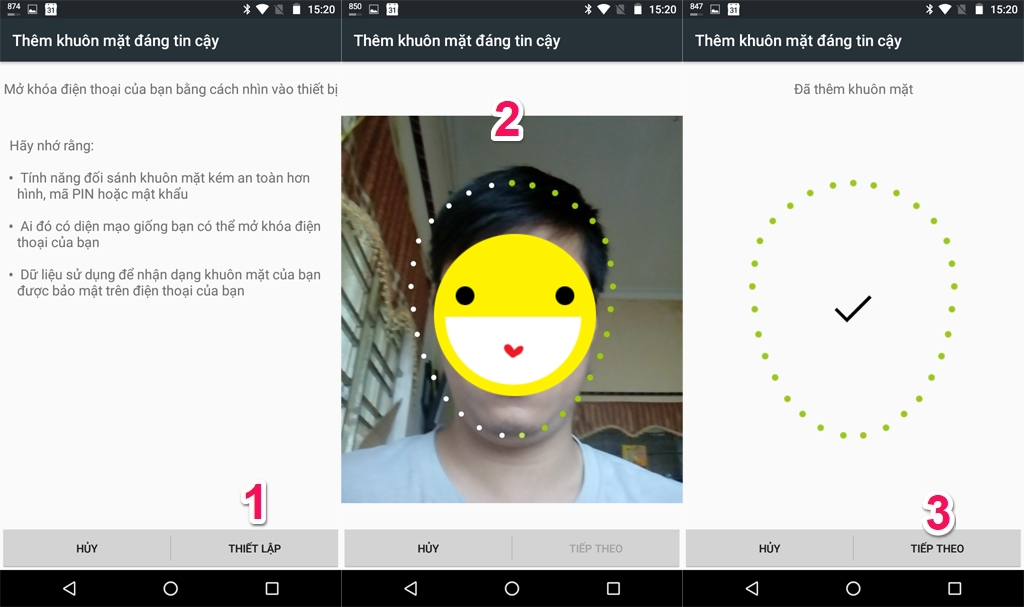
B4: Để mở khóa thiết bị, bạn chỉ cần đánh thức điện thoại, hướng camera trước về phía khuôn mặt của mình, đợi trong giây lát để máy quét hoạt động và biểu tượng tròn nhỏ phía dưới màn hình chuyển thành dạng 'mở khóa' là xong!